苹果手机作为一款功能强大的智能设备,除了拥有出色的摄像和录音功能外,还内置了便捷的录屏功能,许多用户可能会困惑于如何设置录屏时的声音,以及如何录制内置声音。事实上苹果手机的录屏功能默认不会录制内置声音,而只会录制外部声音。不用担心在本文中我们将为您详细介绍苹果手机录屏设置声音的方法,以及如何录制内置声音,让您轻松掌握这一技巧。无论是想要录制游戏过程中的声音,还是进行教学演示时需要录制声音,本文都将为您解答。让我们一起来看看吧!
iOS录屏内置声音怎么录制
步骤如下:
1进入设置界面,在设置页面下拉,找到控制中心。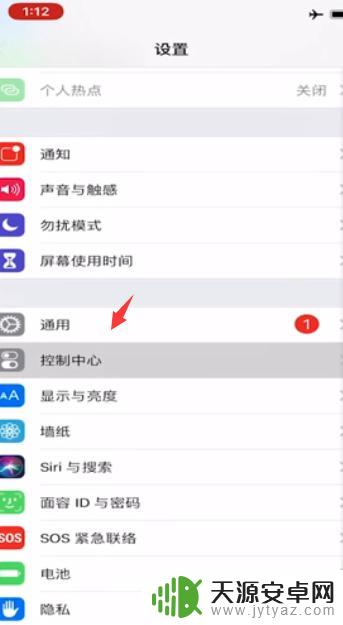 2进入控制中心页面,选择“自定控制”选项。
2进入控制中心页面,选择“自定控制”选项。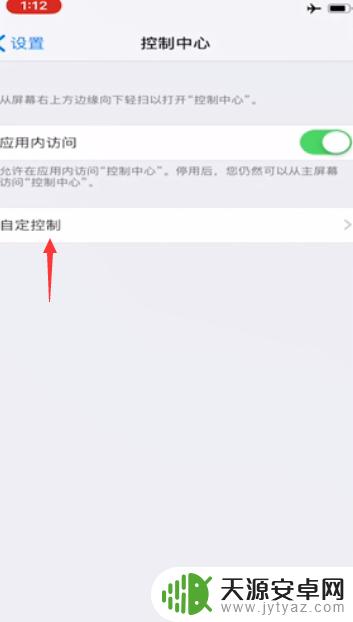 3进入快捷控制设置中心,看到已经添加好的屏幕录制的快捷操作。
3进入快捷控制设置中心,看到已经添加好的屏幕录制的快捷操作。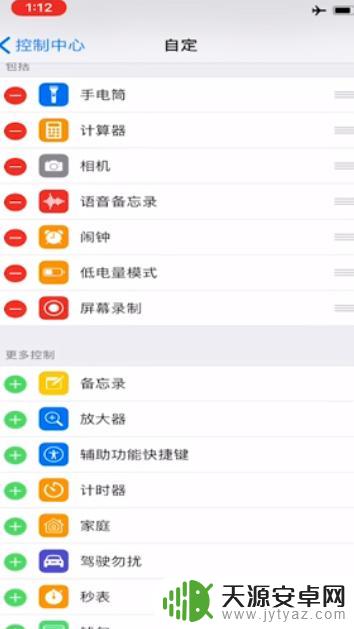 4返回手机主页,右上角往下滑动屏幕。点击圆圈重叠标志录制屏幕。
4返回手机主页,右上角往下滑动屏幕。点击圆圈重叠标志录制屏幕。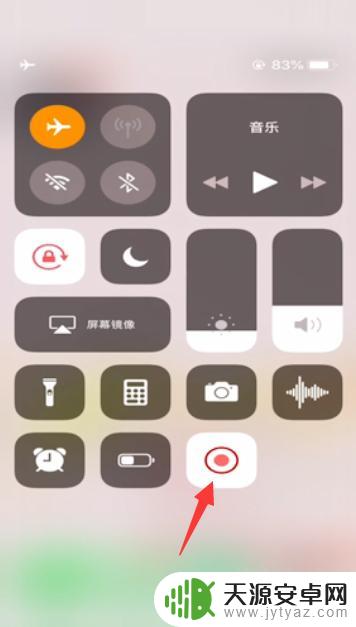 5只录制手机内置声音,需重压屏幕录制图标。
5只录制手机内置声音,需重压屏幕录制图标。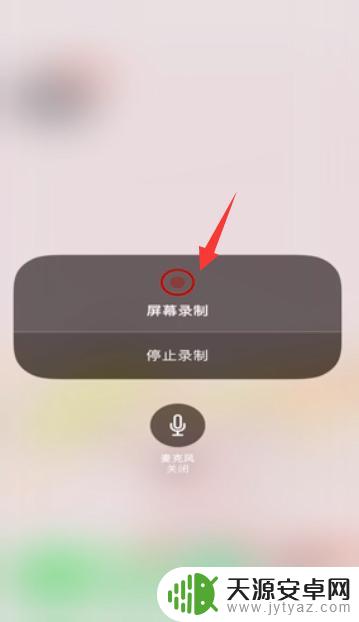 6点击“麦克风”按钮,将麦克风音频选项按钮关闭。
6点击“麦克风”按钮,将麦克风音频选项按钮关闭。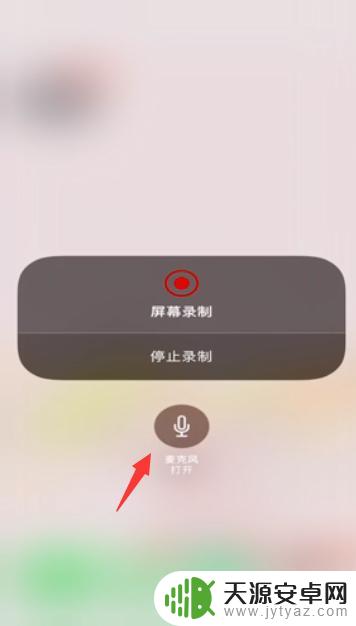 7总结如下。
7总结如下。
以上就是苹果手机录屏时如何设置声音的全部内容,如果你遇到相同问题,可以参考本文中介绍的步骤进行修复,希望这些步骤对你有所帮助。









